Защитете вашата уеб камера за защита на вашия уеб камера правилно
Как да защитите вашата уеб камера?
Докладът ще разгледа всички възможни начини, от най-простите до най-сложните. Аз ще се опитам да обясня по лесен начин, без да страховитите компютърни термини, така че всеки, дори и повишаване на квалификацията в областта на компютрите хората могат да разберат и прилагат стъпките в тази статия методи и препоръки.
Как да защитите вашата уеб камера?
В тази статия ще научите:
- Както достъп на някой хакер печалби на уеб камерата.
- Защита на уеб камера с помощта на устройството в диспечера на задачите.
- Защита на уеб камера със софтуер.
- Защита на вашата уеб камера с помощта на анти-camfecting Kaspersky
- Защита на уеб камера чрез програма Cam прозорци.
- Защита на външни камери, като изключите.
- Защитете уеб камера чрез прикрепване.
Както достъп на някой хакер печалби за уеб камера?
Нека първо да разберем как можете да получите достъп до камерата. Програми, които имат достъп до камерата, наречена Trojan (троянски кон), тези програми се наричат също плъха. програма Spy RAT могат да получат достъп до всички ресурси на компютъра си. Писахме по-подробно за RAT-шпионски програми и как да ги защити в статията "Какво е RAT".

Защита на уеб камера със софтуер
Сега, след като сте се научили как да проникна програми активират уеб камера, аз искам да говоря за защита. Нека започнем с преглед на програмата за защита на уеб камерата.
Защита с анти-Camfecting Kaspersky
Най-новата версия на Kaspersky Internet Security разполага с нова функция, наречена Anti-Camfecting - защита срещу хакерство уеб камера.
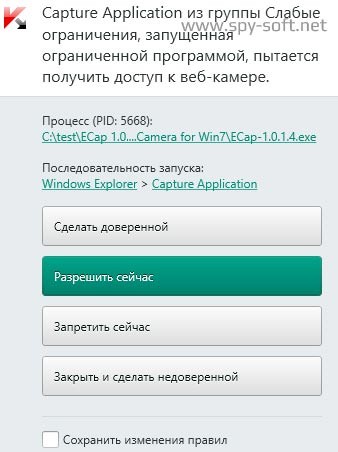
Както можете да видите на снимката по-горе, всеки път, когато някое приложение се опитва да активирате камерата на компютъра, системата за защита Kaspersky Anti Camfecting предупреждава потребителя.
CamBlocker - програма за защита на уеб камера
CamBlocker е малък инструмент за защита на вашия уеб камера, когато потребителят не се нуждае от тях, както и да се предпазят от наблюдават. CamBlocker програма позволява неоторизиран достъп до уеб-камера. И когато се опитате да се свържете с тези сигнали софтуерни камера собственика на компютъра.
Също така, програмата може да зададете парола за достъп до приложението. Тази опция е предназначена да предотврати използването на уеб камера с вашите деца или непознати.
Така че нека да погледнем по-отблизо в CamBlocker - програма за защита на уеб камерата. На снимката можете да видите прозореца на програмата. В горната част на прозореца се изброяват всички устройства, свързани към компютъра.
Така че, тъй като програмата е само на английски език, ще се осигури превод на всички настройки на програмата, които могат да се променят от потребителя.
CamBlocker настройки на програмата:
Има пет настройки. Настройките не са променени, като натиснете. Active - отметка. Inactive - Iksom.
- програма включване с стартирането на операционната система.
- Изключете всички приложения, които се стартират време се опитва да получи достъп до камерата.
- Автоматично блокиране на всички свързани камери.
- Получаване на известия
- включват тревожност
В следващата снимка можете да видите прозореца за уведомяване. Всеки път, когато се опитате и да е програма, за да се свържете с уеб камера, CamBlocker програма ще ви уведоми.
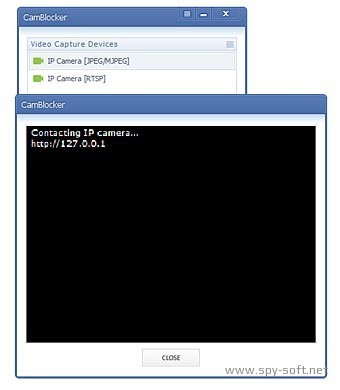
Програмата седи в системната лента и използва минимални системни ресурси. Изтеглете CamBlocker програма в тази връзка.
Деактивирането на уеб камерата в диспечера на задачите
Натискането на бутона за менюто призива на Start. Менюто предлага надписи Computer ляв бутон на мишката контекстно меню, където можете щракнете върху Properties

В прозореца, който се появява, отидете на раздела Device Manager и щракнете върху апарата за обработка на изображения намерите нашия уеб камера.
Натиснете десния бутон извежда контекстно меню, в който можете да изберете Disable.
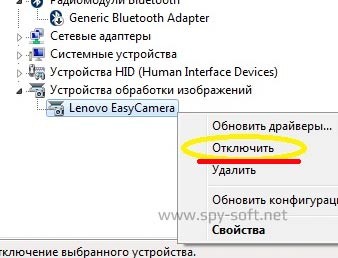
По същия начин, можете да се даде възможност за инвалиди уеб камера.
Защита на уеб камери, като изключите
Ако не използвате външен камера, на борда по време, когато не използвате уеб камера, за да го изключите от компютъра.

В краен случай, ако няма желание постоянно да влезе в системния блок, обаче, бих препоръчал да включите камерата само по себе си, към стена или таван.
Защита на уеб камера чрез прикрепване
Това не е най-лесният начин, но най-лесният. Този метод е особено важно за лаптопи, където сте инсталирали вътрешната камера. Недостатък на този метод е, че всеки път, когато се наложи да използвате камерата, трябва да се откъсне тиксо.

Ако все още ще защити вашата уеб камера по този начин, аз ви съветваме да поставите конвенционален самозалепващи се ленти, които до размиване на окото на камерата, използвайте кръпка от мазоли и разфасовки. Такива петна в средата на не лепило, вместо чисто парче превръзка, която е в контакт с повърхността на уеб камера не оставя лепило, и не го развалят.
Аз изброени всички начини, които познавам. Всеки метод има своите предимства и недостатъци, изброени по-горе. Сега остава само да се реши как да се защитят уеб камера.